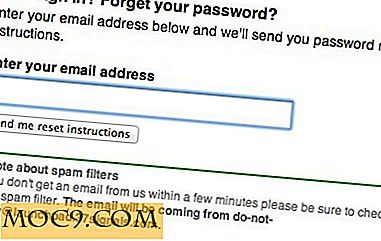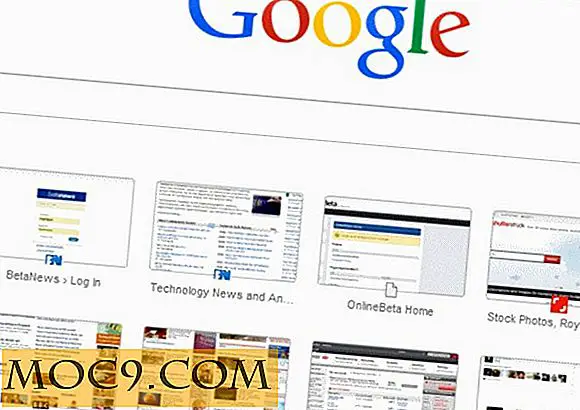Vanliga orsaker till att Google Chrome Browser kraschar och hur man fixar den
Trots att det är ganska intensivt på systemets minne och CPU i jämförelse med andra webbläsare (som Opera eller FireFox), har Chrome ett rykte för att vara snabb och stabil framförallt.
Tyvärr är det inte alltid fallet. Chrome kan ibland stöta på problem som orsakar att det kraschar regelbundet, och det kan ibland vara svårt att fixa och diagnostisera dessa problem. Faktum är att den senaste veckan före skrivandet av denna artikel har jag haft Chrome-hitching och hänger på mig på sätt som den inte tidigare har på den här datorn.
Du kommer inte vara den enda personen som får reda på hur man hanterar Chrome-kraschar.
Problematiska plugins - Som Flash
Den som är en långvarig användare av datorer, inte bara Chrome, har haft problem med Adobe Flash Player vid en eller annan punkt. Trots att detta är ett ökänt problem som har gått i åratal fortsätter Flash att orsaka problem på även de senaste, bästa datorerna och operativsystemen.
Ett sätt Flash kan orsaka problem är om du har en dubbel installation. Tidigare kunde Flash installeras som både ett plugin på Chrome och ett plugin för Windows - det skulle orsaka att sidor litar på Flash för att få problem samt webbläsarna som helhet. För att kontrollera och se till att det inte är fallet, gå till chrome://plugins .

Din lista med plugins ska se ut så här. Om du ser fler pluginprogram som du inte känner igen kan du eventuellt inaktivera dem. Dessutom ska ditt Flash Player-plugin se ut så här. Om det har (2 filer) bredvid det eller det finns två poster måste du inaktivera Windows-installationen av Flash.

Om ditt problem med Chrome behandlar sidor som bygger på Flash, bör det här åtgärda ditt problem. Flash uppdateras automatiskt med Chrome. Om du vill uppdatera Chrome väljer du helt enkelt "Om Google Chrome" enligt bilden ovan för att cue en uppdatering (om det inte finns en enda kö redan) och starta om webbläsaren.
Att hålla Chrome uppdaterad är generellt en bra ide även om Flash inte är ditt problem.
Felaktiga förlängningar / förlängningsinstallationer

Att vara en Chrome-användare innebär att du antagligen har installerat många tillägg över tiden. Användning av nya tillägg kan eventuellt orsaka problem med ditt system, men det kan inte vara förlängningens fel. Ibland är installationen av en förlängning problemet, och allt du behöver göra är att installera om det.
Först, head to chrome://extensions och ta bort alla tillägg som du inte känner igen eller använder. När du har gjort det, notera de som du använder och avinstallera dem också. Sedan börjar du köra webbläsaren igen när du noterar hitches eller kraschar. Starta om Chrome och din dator innan du installerar om tillägg, och gå en åt gången, bara om en av dem orsakar problemet.
Ett enklare sätt att göra detta skulle vara att helt enkelt ta bort Chrome och börja på nytt. När du installerar webbläsaren igen, var noga med att bara importera bokmärken från ditt Google-konto. Du vill börja med en ren skiffer annars.
Malware och hårdvara problem

Dessa problem kan störa Chrome och kan vara ganska svårare eller tidskrävande att fixa.
För att hantera skadliga problem, installera och kör Malwarebytes, som är tillgängliga från deras webbplats. Att köra en skanning med ditt befintliga antivirusprogram borde kunna hämta vad du saknar också.
Annars kan du få problem med systemfiler. Systemfiler kan fixas med kommandot Scannow som du kan lära dig mer om här.
Slutligen kanske du bara har en hårdvara problem. Hårdvaruproblem kan tyvärr kräva att du köper ny maskinvara. I Chrome bör det vara nytt minne eller en ny hårddisk.
I mitt fall fixade en ren installation av Chrome de problem som jag hade med den. Men du då? Kommentar nedan och låt oss veta vilka problem du har, om den här guiden hjälpte dig, och om du behöver mer hjälp.